怎么删除win7启动项 win7多余开机启动项删除图文指南
更新时间:2024-09-07 17:49:03作者:xiaoliu
在使用Windows 7系统的过程中,有时候会发现开机启动项过多,影响系统启动速度和运行效率,及时删除多余的开机启动项是非常重要的。怎么删除Win7的启动项呢?接下来我们将为您详细介绍Win7多余开机启动项的删除方法。
首先点击“开始-运行”,在运行输入框上输入“msconfig”命令。运行该命令即可打开系统配置窗口,在切换到“启动”,在上面将这些多余的启动菜单项删除即可。
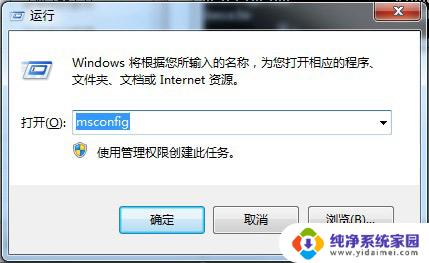
二、在cmd中执行Bcdedit命令
在这里教你通过win7的菜单管理命令来删除,只需要在运行输入框上输入“cmd”。打开了命令提示符窗口,然后将以下命令“bcdedit /delete {6e15ba4c-70df-11e2-a188-b72de8f289a1}”输入上去,按回车键运行该命令即可删除多余的启动菜单选项了。
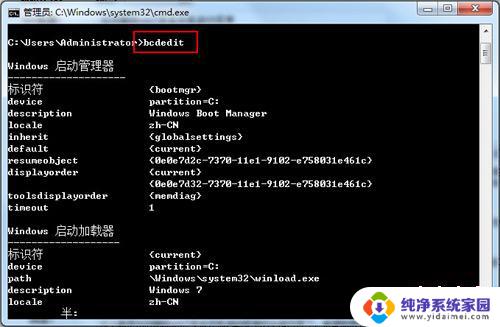
其实我们这里说的这个命令就是Bcdedit命令,在打开的命令提示符窗口上执行Bcdedit命令。即可查看系统所有的启动菜单配置。该命令还可以对其进行调加和修改启动菜单。但是,该工具依赖于参数,如果不带参数,则不能正常使用。至于这个命令的如何使用,可以去网上参阅其相关资料,这里就不在作详细介绍。
以上就是怎么删除win7启动项的全部内容,还有不懂得用户就可以根据小编的方法来操作吧,希望能够帮助到大家。
怎么删除win7启动项 win7多余开机启动项删除图文指南相关教程
- win7系统怎么打开启动项 win7开机启动项管理方法
- win7的开机启动项在哪 win7开机启动项设置方法
- win7设置开机启动项 win7开机启动项设置教程
- win7在哪设置开机启动项 win7开机启动项管理方法
- w7怎样关闭开机启动项 win7开机启动项的禁用与启用
- windows7怎么取消开机启动项 win7开机启动项管理方法
- win7如何添加启动项 win7开机启动项设置方法及步骤
- win7电脑开机启动项怎么关闭 如何禁止Windows7系统开机自启动项
- win7找不到启动项 win7开始菜单找不到启动项怎么办
- win7系统如何设置启动项 win7开机启动项设置方法
- win7怎么查看蓝牙设备 电脑如何确认是否有蓝牙功能
- 电脑windows7蓝牙在哪里打开 win7电脑蓝牙功能怎么开启
- windows 激活 win7 Windows7专业版系统永久激活教程
- windows7怎么设置自动登出 win7系统自动登录设置方法
- win7连11打印机 win7系统连接打印机步骤
- win7 0x0000007c Windows无法连接打印机错误0x0000007c解决步骤